
苹果手机无线打开搜索不到信号 苹果手机WiFi搜索不到网络怎么办
发布时间:2024-05-29 12:19:20 来源:丰图软件园
苹果手机作为一款高端智能手机,无线功能是其重要的一部分,有时候我们可能会遇到苹果手机无线打开搜索不到信号的问题,或者是WiFi搜索不到网络的情况。这种情况可能会让人感到困惑和焦虑,但是不用担心,我们可以通过一些简单的方法来解决这些问题。接下来我将为大家介绍一些解决方法,帮助大家轻松解决苹果手机无线问题。
苹果手机WiFi搜索不到网络怎么办
操作方法:
1.在使用手机连接WiFi的时候,WiFi开关是打开的状态。但是下边的列表却无法搜索到WiFi网络,这个问题很好解决,接下来看具体的方法。
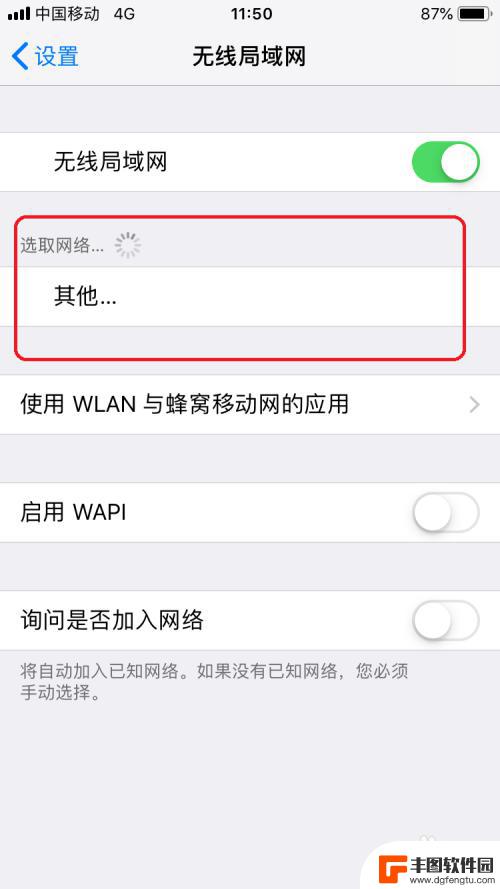
2.进入到苹果手机的主界面,然后选择打开界面的设置图标。
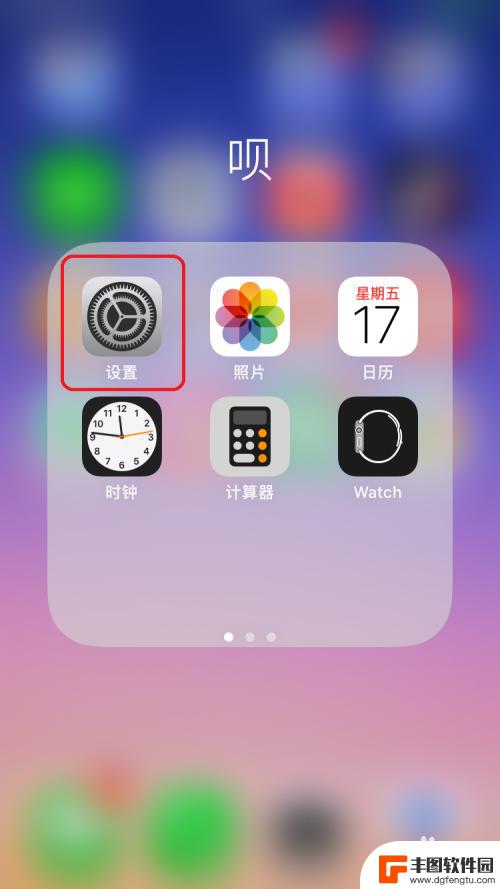
3.进入到设置的界面之后,选择界面上的通用选项。
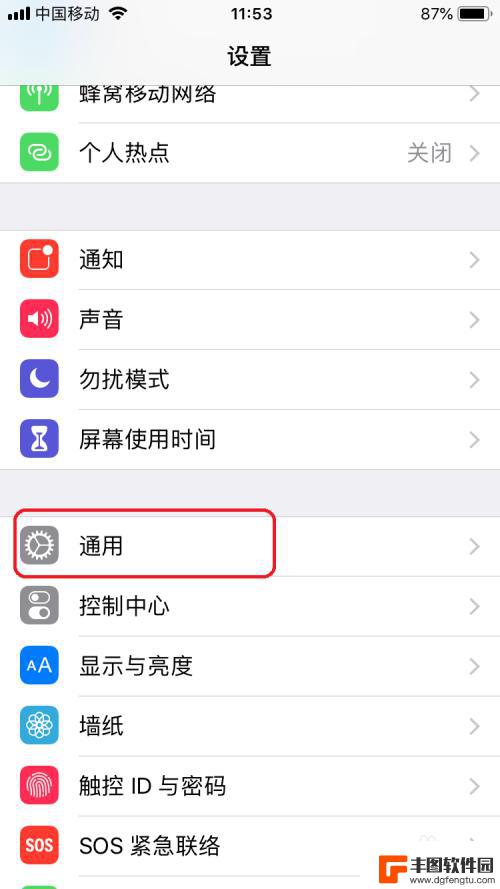
4.进入到通用的界面,翻动页面到最下方,选择还原选项。
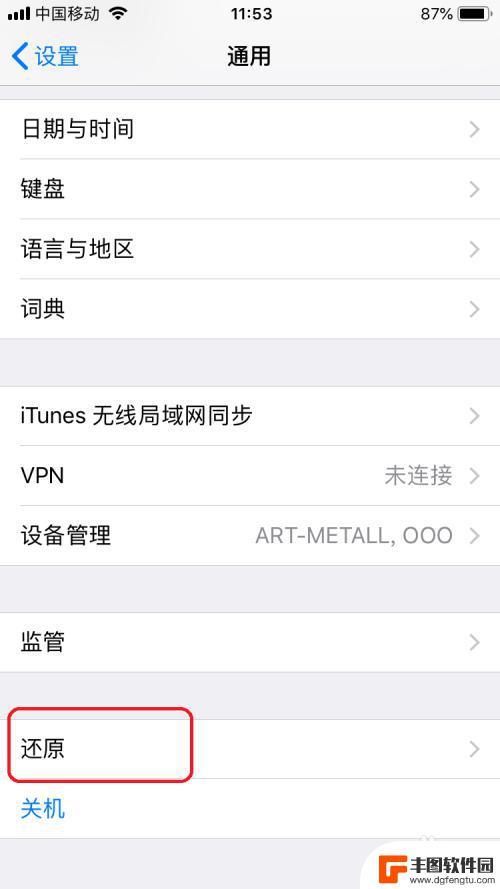
5.进入还原的设置界面,选择还原网络设置选项。
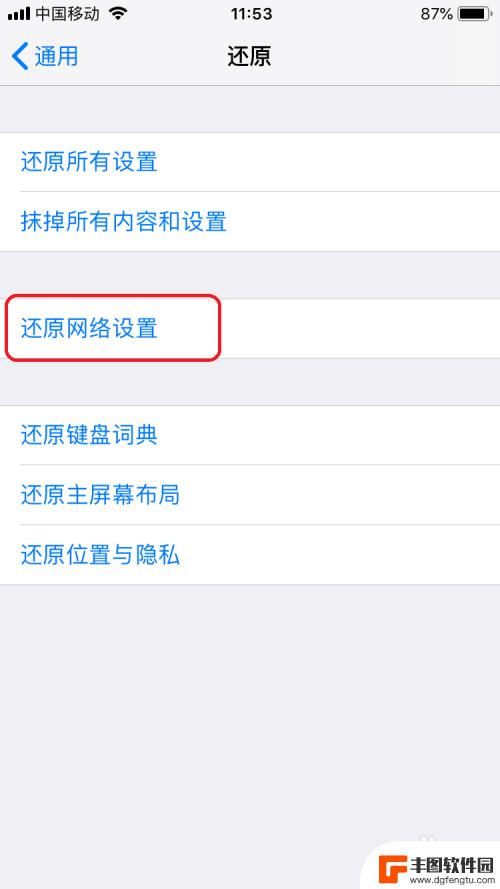
6.接着弹出输入密码的界面,这个密码是苹果界面解锁的密码。输入对应的密码即可。
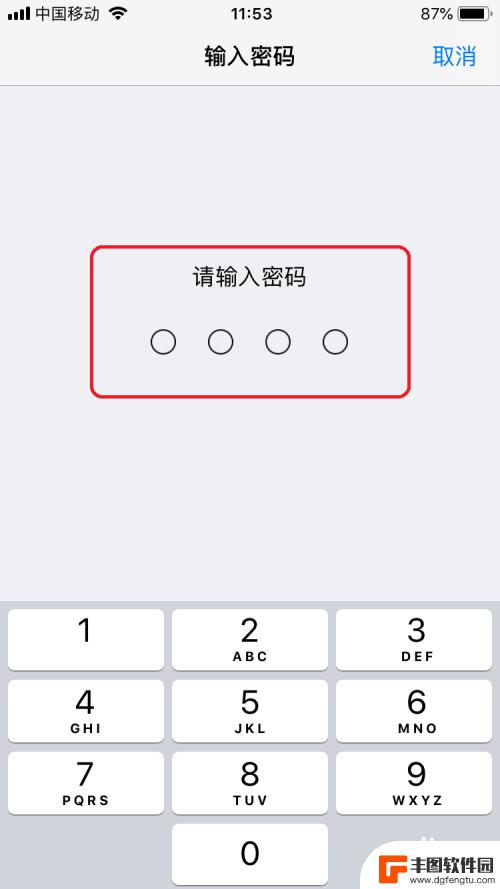
7.接着在屏幕的会弹出一个选项窗口,在其中点击还原网络设置选项。
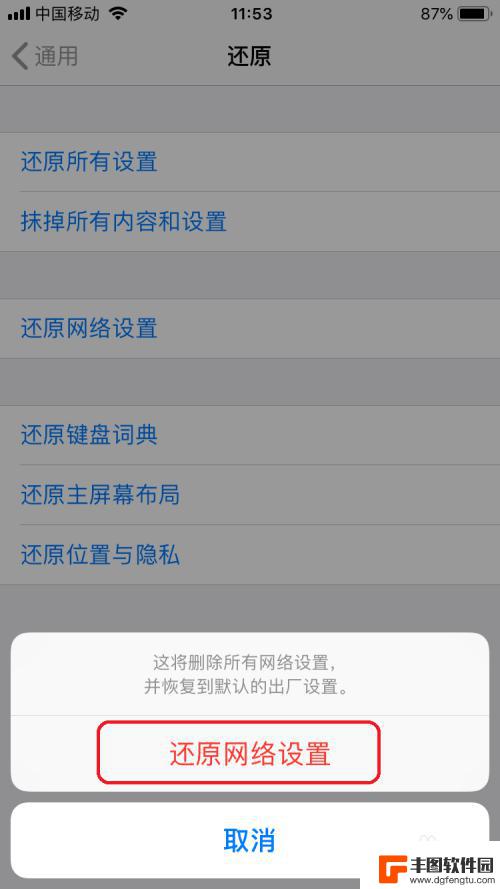
8.经过短暂的等待之后,返回到之前搜索wifi的界面。这个时候就发现可以搜索到WiFi网络了。
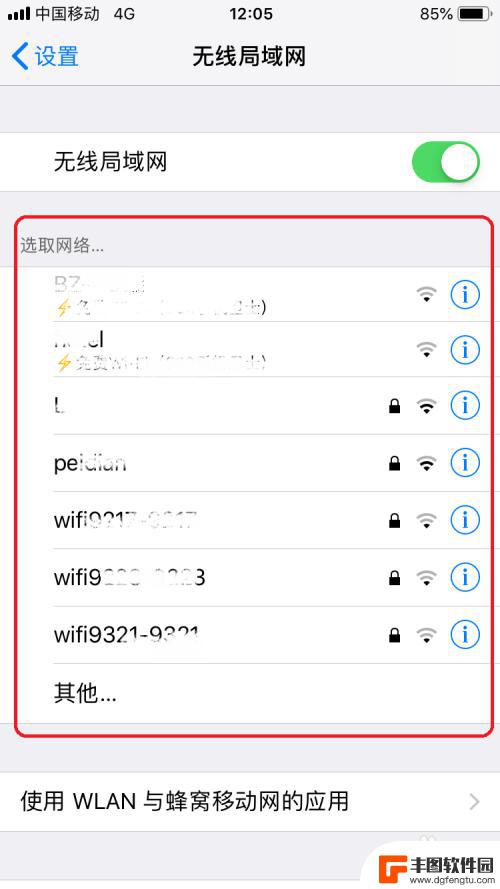
以上是关于苹果手机无线打开后搜索不到信号的全部内容,如果你遇到了同样的情况,可以参照小编提供的方法来处理,希望对大家有所帮助。
热门游戏
- 相关教程
- 小编精选
-
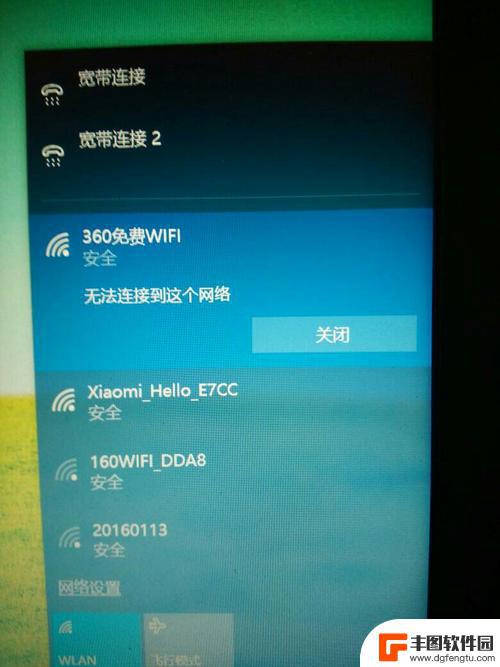
手机能连无线电脑搜不到 电脑无法搜索到WiFi无线网络怎么办
随着科技的发展,手机已经成为我们日常生活中不可或缺的工具之一,有时我们可能会遇到手机无法连接到无线网络的问题,尤其是当我们的电脑无法搜索到WiFi无线网络时。面对这种情况,我们...
2024-01-09
-
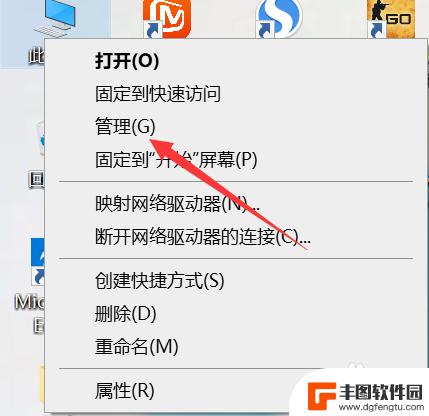
笔记本电脑搜不到wifi怎么解决 Wifi信号搜索不到怎么办
当我们使用笔记本电脑上网时,经常会遇到无法搜索到WiFi信号的情况,这时候我们可能会感到困惑和焦虑,不知道应该如何解决这个问题。事实上笔记本电脑搜不到WiFi信号的原因有很多,...
2024-04-21
-
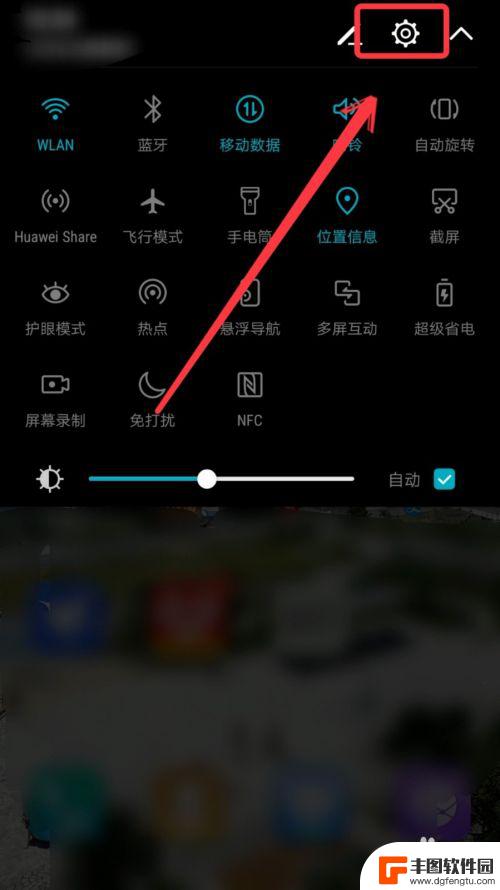
手机如何连接wifi无线网 手机连接WIFI网络方法
手机如何连接wifi无线网?手机连接WIFI网络方法有很多种,可以通过设置界面中的WIFI选项进行搜索并连接可用的无线网络,也可以在路由器上设置好网络名称和密码后手动输入进行连...
2024-07-21
-
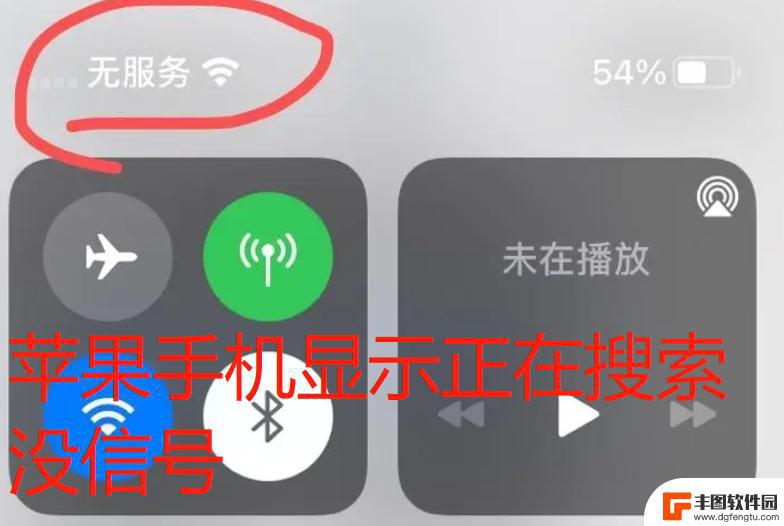
苹果12手机搜索不到信号 iphone12网络问题解决方法
苹果12手机搜索不到信号,苹果12手机作为苹果公司最新推出的旗舰产品,备受消费者的瞩目和期待,近期一些用户反映在使用过程中遇到了网络信号搜索不到的问题。这一问题引发了广泛的关注...
2023-10-11
-
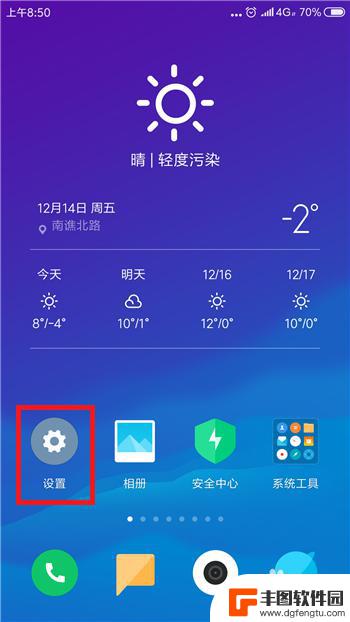
如何利用手机设置热点 手机热点无法被电脑搜索到怎么办
在现代社会中手机已经成为我们生活中不可或缺的一部分,除了通话和上网,手机还可以通过设置热点功能,将网络信号分享给其他设备使用。有时我们可能会遇到手机热点无法被电脑搜索到的问题,...
2024-02-07
-
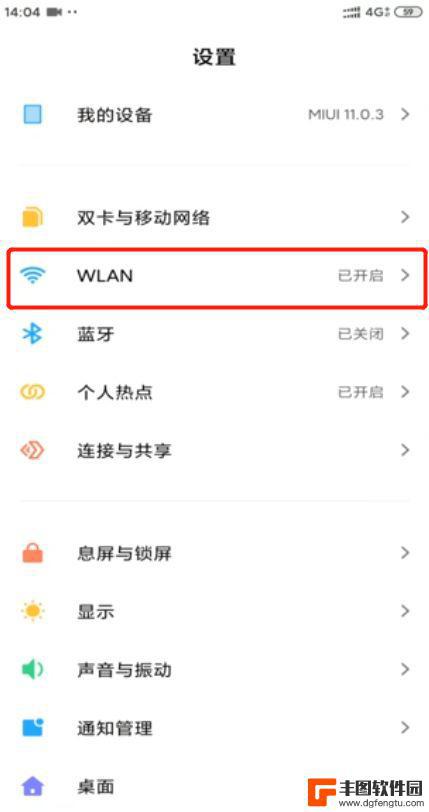
手机为啥找不到wifi 手机搜不到wifi怎么办
随着科技的不断进步,手机已经成为了我们日常生活中必不可少的工具之一,有时候我们会遇到手机无法找到WiFi信号的情况,这让我们感到困惑和不便。手机为什么会找不到WiFi信号呢?有...
2024-01-13
-

iphone手机连电视 iPhone手机怎么无线投屏到电视
iPhone手机已经成为人们生活中必不可少的一部设备,无论是用来通讯、拍照、玩游戏还是观看视频,都离不开它的帮助,而随着科技的不断发展,iPhone手机还可以通过无线投屏的方式...
2024-09-20
-

华为手机大屏时间怎么设置 华为手机屏幕如何显示时间
随着手机屏幕的不断升级,华为手机的大屏设计成为用户关注的焦点之一,在日常使用中如何设置华为手机屏幕的显示时间成为了用户们的疑惑。通过简单的操作,用户可以轻松地在华为手机上设置屏...
2024-09-20















